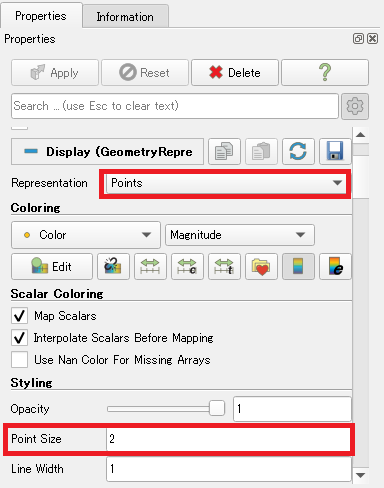ptsファイル自体はtxtやxyz,csvと同じで,スペースやカンマで座標や色を定義しているアスキーファイルなのだが,ptsファイルはParaviewで表示できる.思うように表示させるには少しコツがいる.
ptsファイルはCloudCompareで作成したものでよい.色情報は反映できるが,法線も含まれているとParaviewの表示がおかしくなるため,法線は含めない.
https://www.paraview.org/download/ から最新版のParaviewをインストール.
ptsファイルをParaview画面にドラッグアンドドロップすると,どのローダーを使うか選択する画面が表示されるので,「PTS Reader」を選択して「OK」クリック.
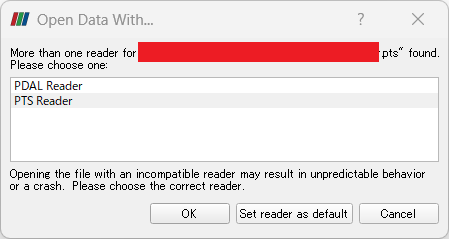
その後,左下のメニューのProperties内の「Apply」をクリック.
Paraviewは最初にこの処理を実行しないと,フィルターなどが適用できないので忘れないように.
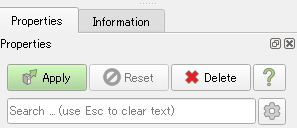
色情報がParaviewが定義したコンター図に基づくものになっている.ptsファイルが持つ色情報を表示させるために,先ほどクリックした「Apply」ボタンの近くにある歯車ボタンをクリックする.
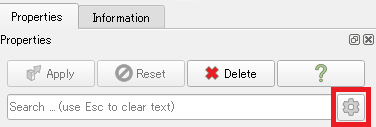
すると,Propertiesの内容が切り替わるので,「Map Scalars」のチェックを外す.そうすればptsファイルが持つ色情報が点に表示される.
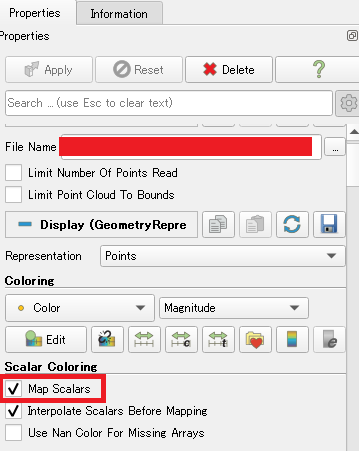
点を大きくしたいときは,「Representation」を「Points」にし,Point Sizeを書き換えて「Apply」をクリック.